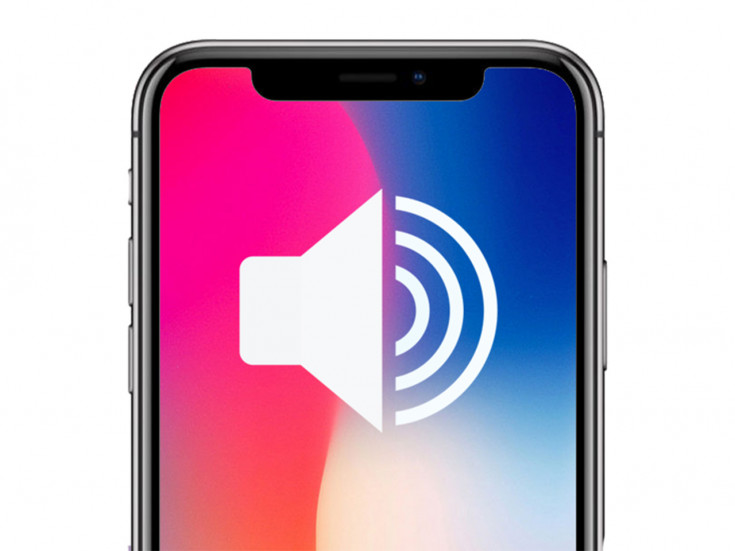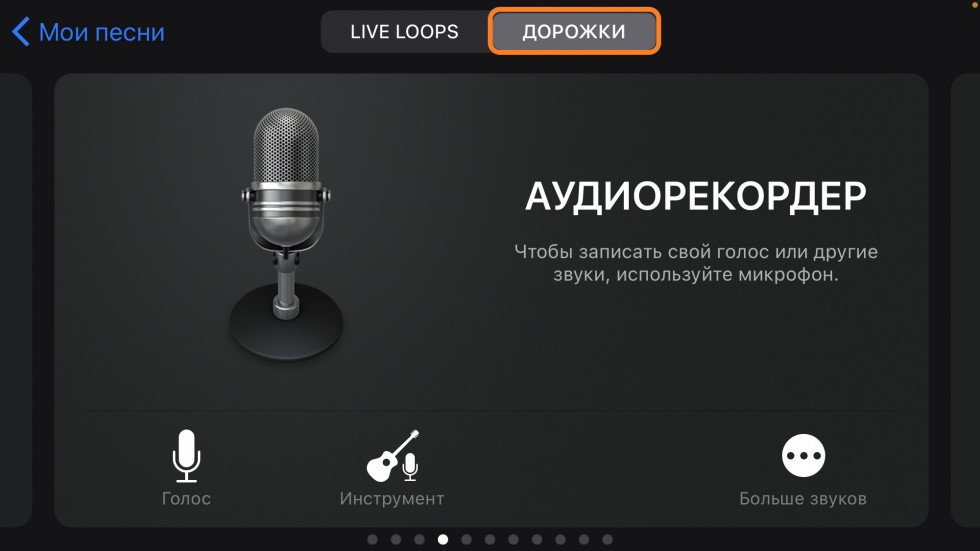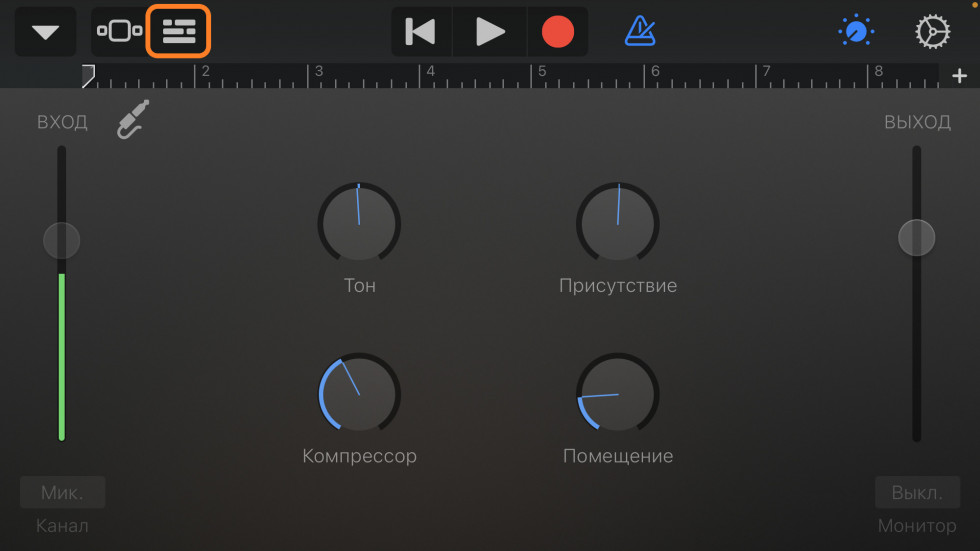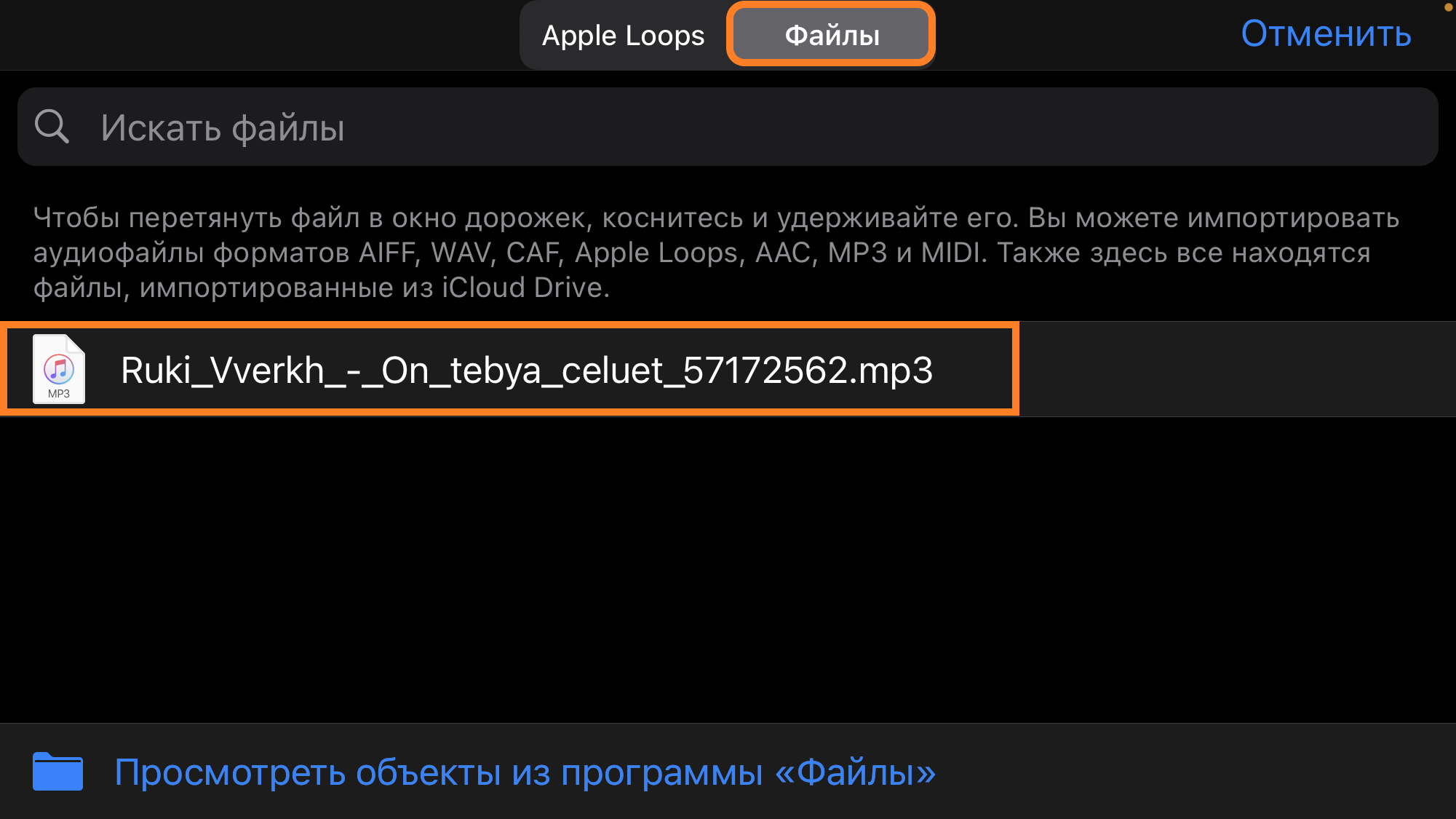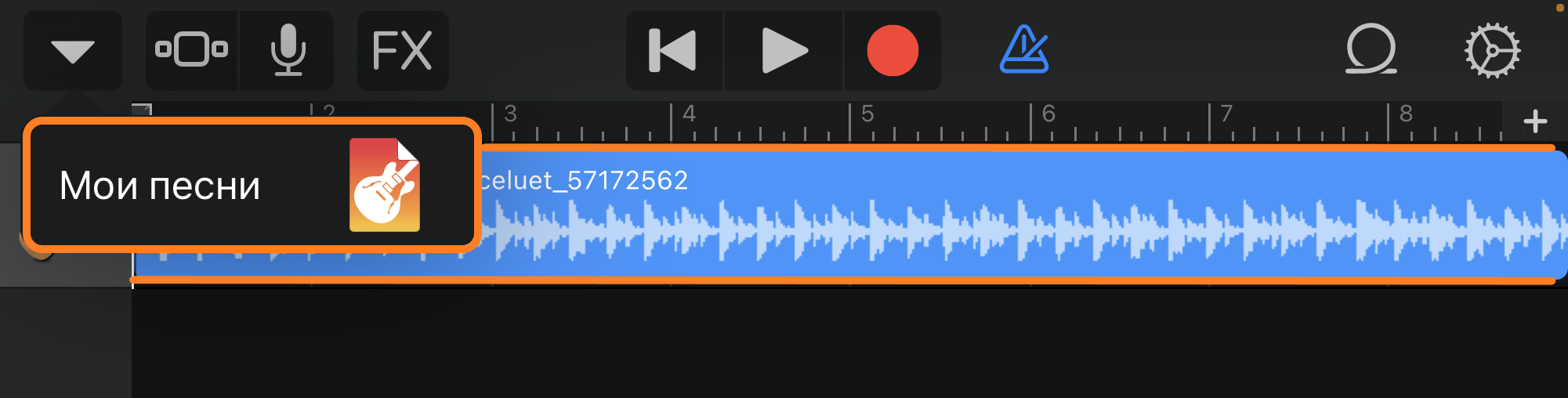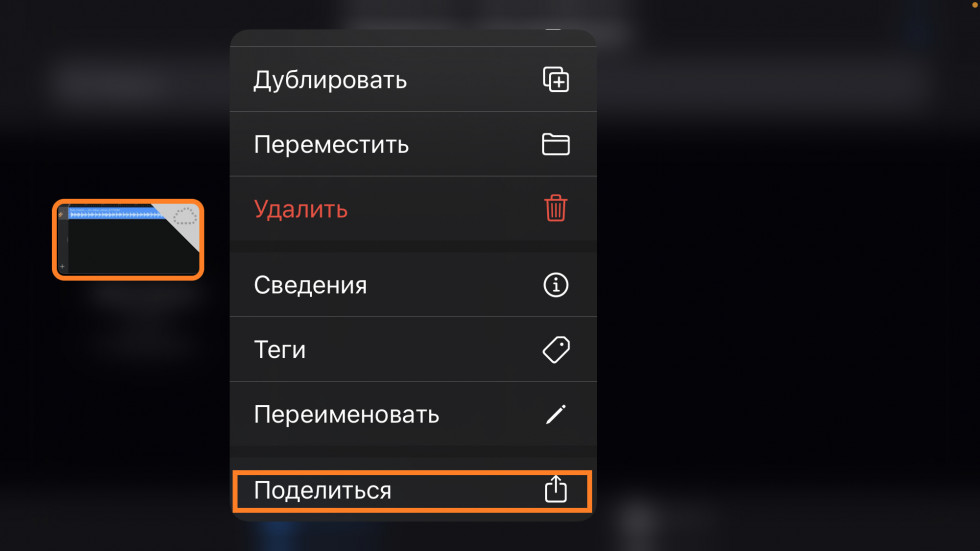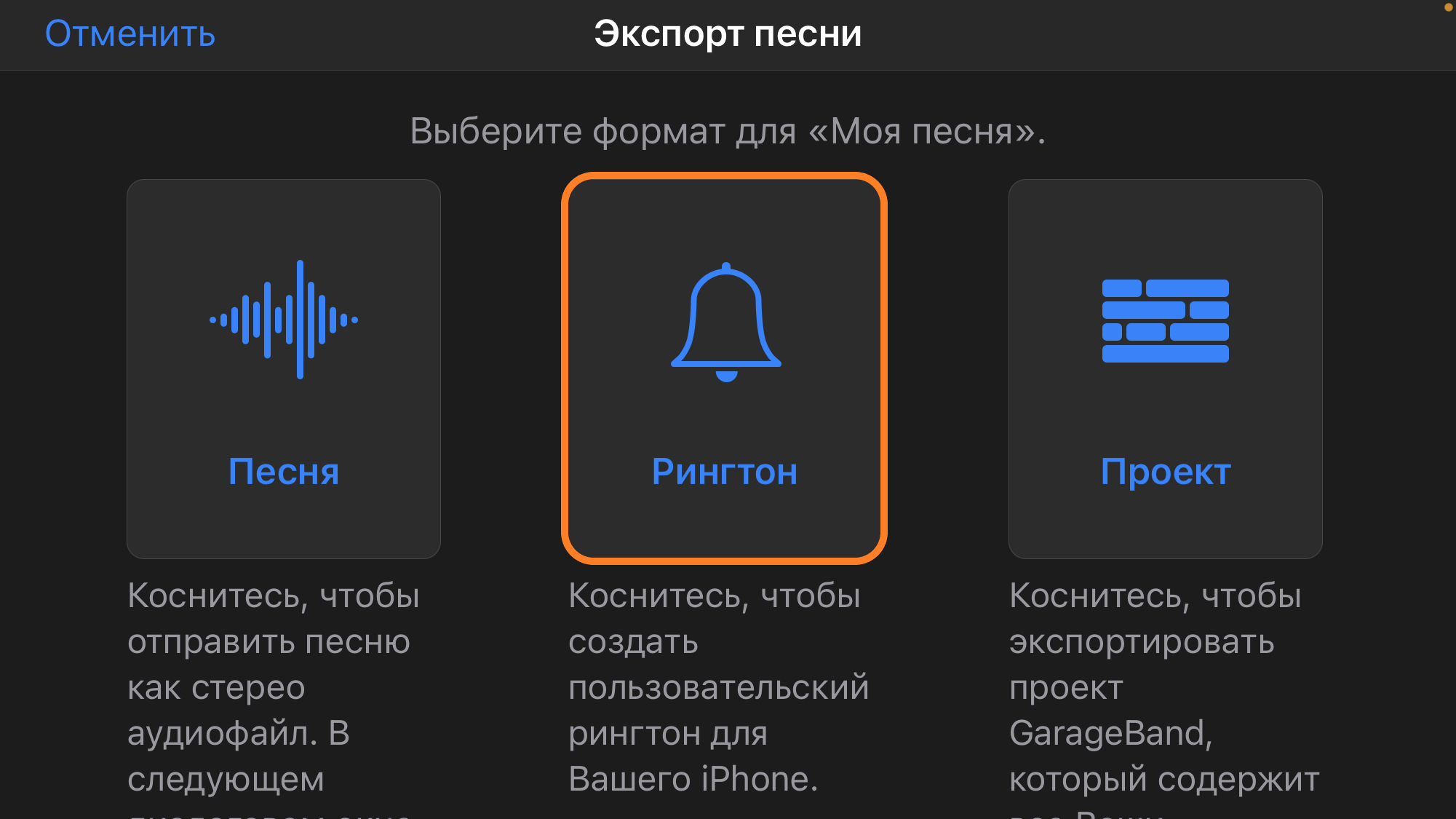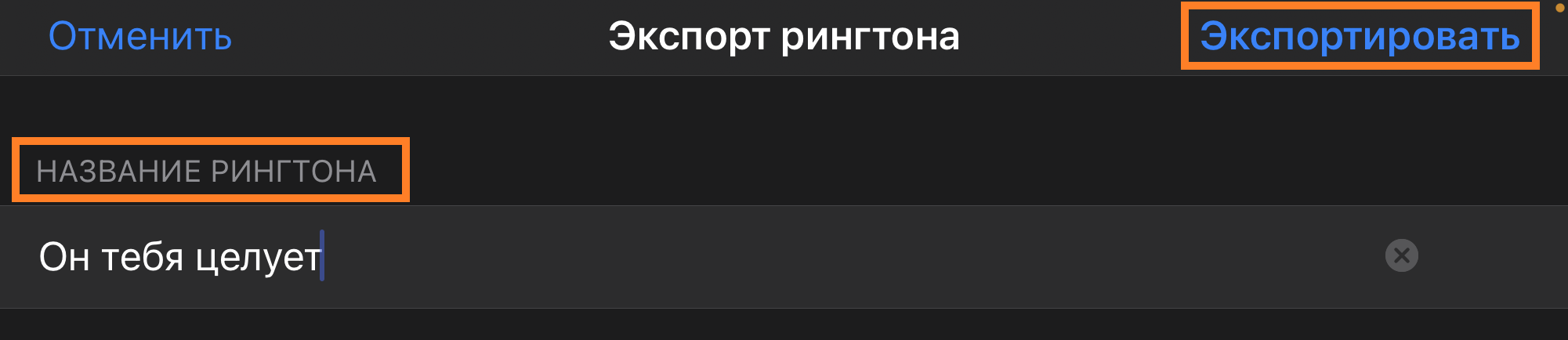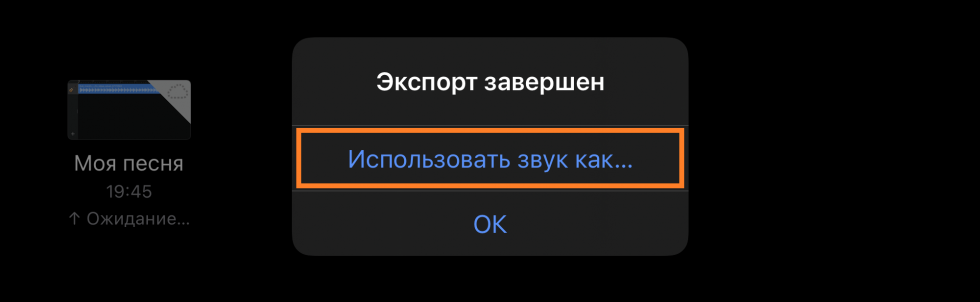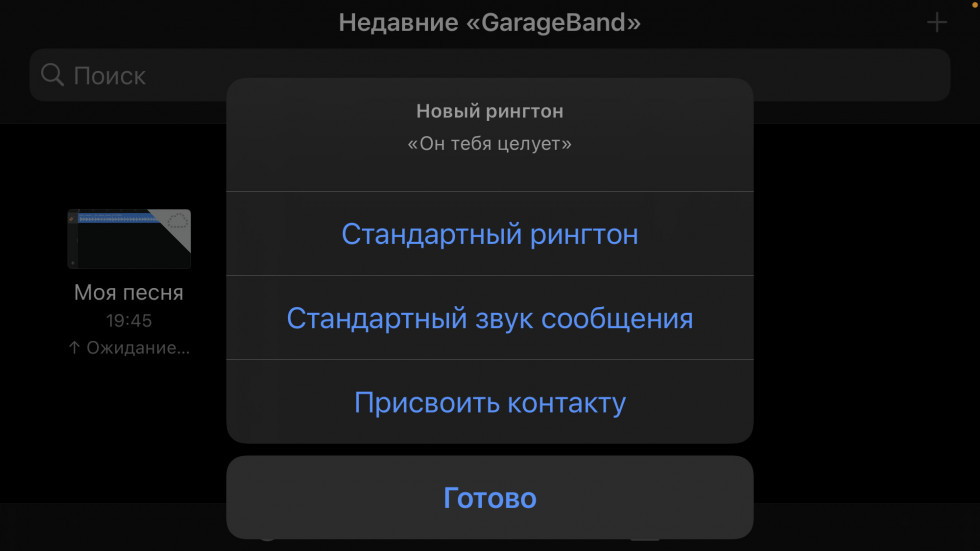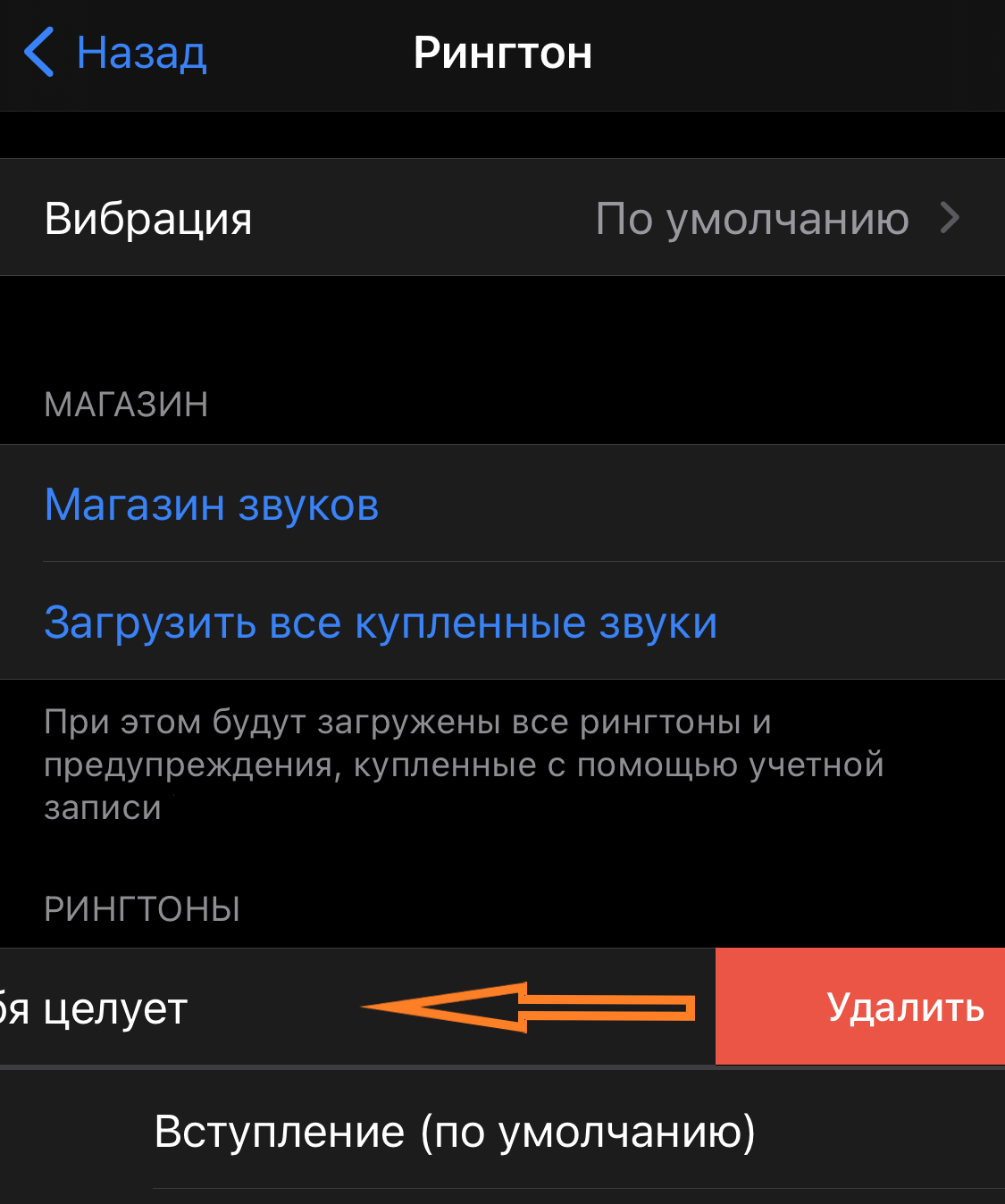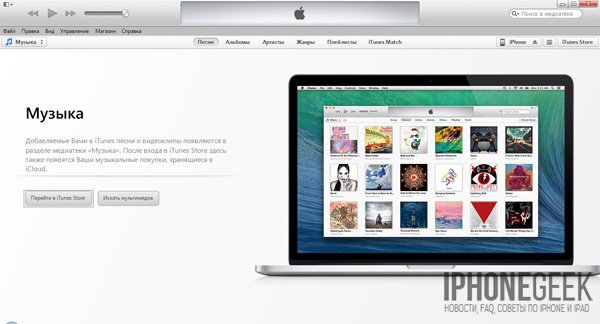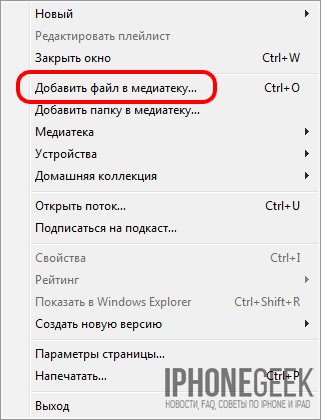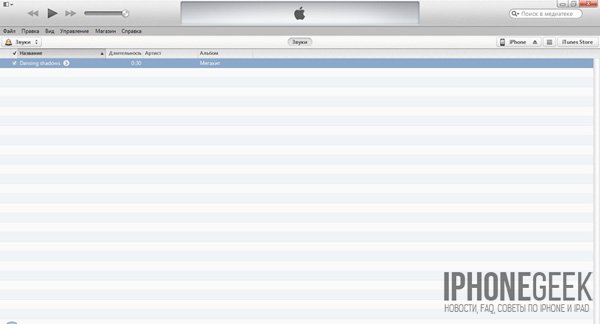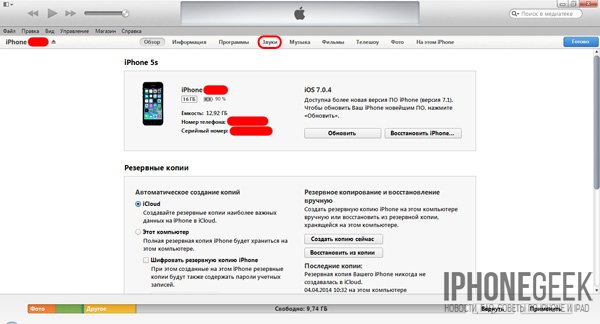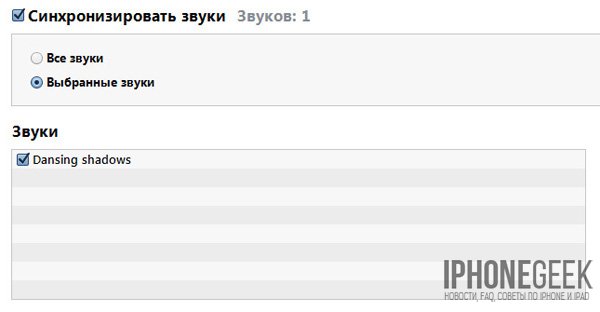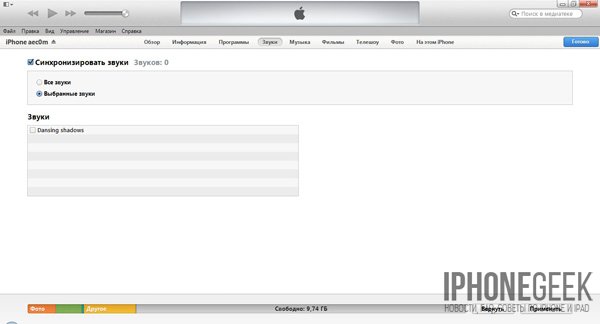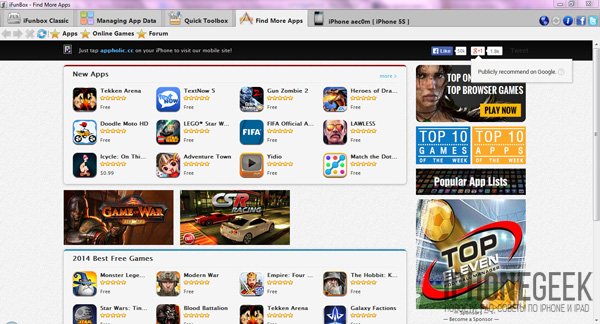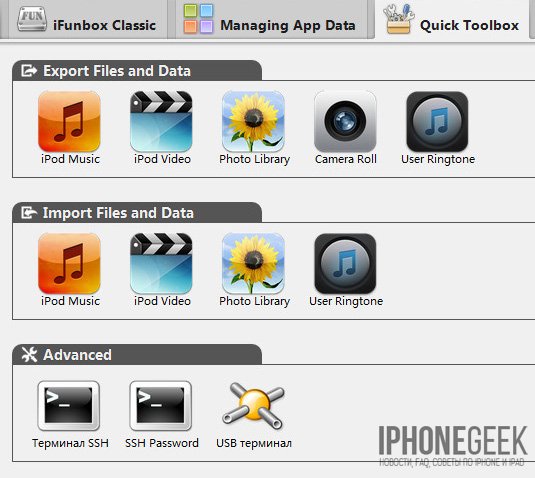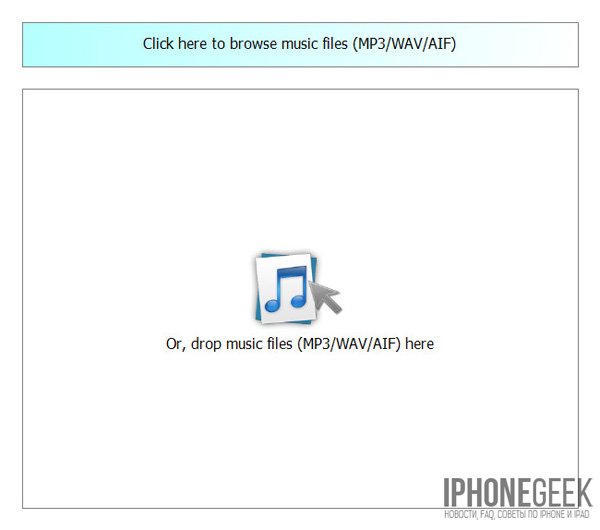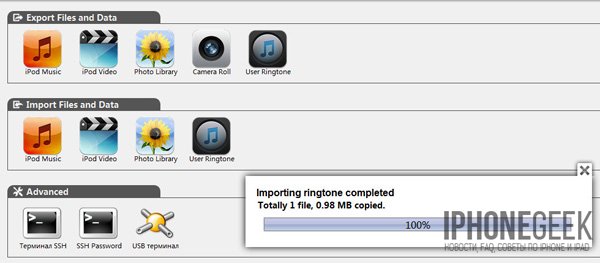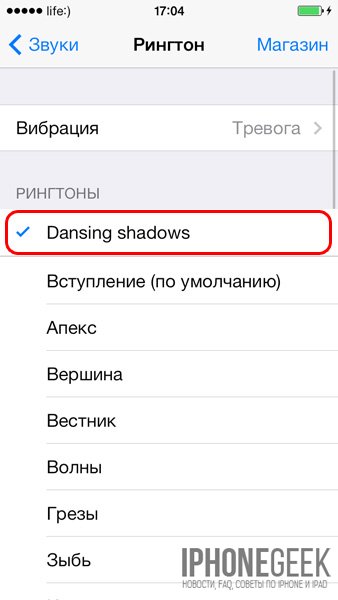- Как бесплатно поставить свою мелодию звонка на iPhone
- Как сделать и установить мелодию звонка (рингтон) на любой Айфон без компьютера прямо на устройстве?
- Видеоинструкция
- В каком формате используются рингтоны (мелодии) для iPhone?
- Где найти песню в формате MP3 для рингтона?
- Как установить рингтон на iPhone с iOS 13 (и новее) без компьютера
- Как удалять рингтоны с iPhone?
- Как установить «свой» рингтон на iPhone
- Как сделать рингтон без iTunes
- Содержание инструкции:
- Как загрузить рингтон в iPhone?
- Способы загрузки рингтонов в iPhone
- Загрузка рингтона в iPhone через iTunes
- Загрузка мелодии звонка (рингтона) в iPhone при помощи файлового менеджера
- Скачать iFunBox для iPhone, iPod Touch и iPad [ссылка]
- Как установить рингтон в iPhone?
- Комментарии пользователей:
Как бесплатно поставить свою мелодию звонка на iPhone
Подробная инструкция такой простой и такой сложной задачи.
Ну что тут скажешь, Apple большие молодцы. Они сделали процесс установки рингтонов не из списка очень сложным. Они, конечно, дают нам эту возможность, но всё специально запутано настолько, что многим проще заплатить 1$, чем разбираться. Но мы не из таких. Мы дойдём до самого конца. Поехали!
- Этот пункт будет самым лёгким. Нам нужно скачать из интернета MP3-мелодию для будущего рингтона. Пользоваться такими сайтами мы все умеем, так что этого касаться не будем.
- Скачиваем приложение «GarageBand». Это оригинальное приложение Apple, никаких проблем не возникнет.
- В самом приложении сначала несколько раз нажимаем «Продолжить», затем попадаем на главный экран.
4. Нас интересует экран «Аудиорекордер».
5. Просто тапаем на любую часть экрана и запускается сам рекордер, нажимаем на кнопку «Дорожки».
6. Немного меняется картинка на экране. Нам нужно нажать на кнопку с изображением петли.
7. Затем попадаем в меню звуков, там сверху кликаем по вкладке «Файлы». И появляется синяя строчка «Просмотреть объекты из программы файлы».
8. После нажатия на эту синюю строку открываются сами файлы. Либо ваша песня прямо на этом экране, либо ищите её во вкладке «Обзор». Ну там вы разберётесь и без меня.
9. У меня песня была в недавних. Чтобы песня из списка перешла в редактор: зажимаем строчку с песней, сдвигаем палец немного левее и подставляем песню в самое начало аудиодорожки.
10. Затем в верхнем левом углу нажимаем на то ли стрелку, то ли треугольник. И тапаем по всплывшим буквам «Мои песни».
11. Ваш рингтон готов. Но это ещё не конец). Читаем дальше!
А теперь ваш рингтон нужно поставить на звонок или ещё как-то использовать. Продолжаем:
- Долгим нажатие на рингтон вызываем быстрое меню.
2. В нём нужна самая последняя строка – «Поделиться». Да, я тоже не ожидал) Думал, что будет «Использовать как» или ещё что-то…
3. Делимся. И вот перед нами целое окно «Экспорт песни». Ну нажать следует «Рингтон», я думаю, что у нас догадливые читатели).
4. На следующем этапе нужно изменить название с «Моя песня» на какое-нибудь другое. Лично я не стал ничего изобретать и использовал название самой песни. После этого жмём «Экспортировать». Этот процесс занимает немного времени.
5. Затем касаемся сточки «Использовать звук как…».
6. Ну и выбираем, где будет звучать ваш хит.
7. После выбора, окно исчезает. И вы снова оказываетесь в «Недавних». Больше «GarageBand» нам не требуется, закрываем его.
Рингтон уже используется там, где вы хотели. Это можно проверить, перейдя в настройки «Звуков и тактильных сигналов». Или в настройках контакта, которому вы присвоили свой звонок.
Удалить рингтон можно самым простым способом: снова заходим в «Звуки, тактильные сигналы», ищем наш рингтон и смахиваем влево, нажимаем «Удалить».
Фууух, это было нелегко. Но вы сэкономили целый доллар). Напишите нам в комментариях, сколько рингтонов вы создали с нашей помощью, а мы посчитаем вашу экономию).
Источник
Как сделать и установить мелодию звонка (рингтон) на любой Айфон без компьютера прямо на устройстве?
Добавление собственных рингтонов в iPhone – задача непростая. В последних операционных системах Apple и вовсе исчез намек на возможное добавление пользовательских мелодий. Однако, в этой инструкции мы расскажем как исправить это недоразумение, добавив абсолютно на любой актуальный iPhone мелодию, которую можно будет использовать в качестве рингтона на входящий вызов. Причем, без использования компьютера.
Видеоинструкция
В каком формате используются рингтоны (мелодии) для iPhone?
Для хранения рингтонов в iPhone Apple использует собственный формат под названием M4R, который идентичен форматам AAC или M4A (разница только в названии).
Однако, способ создания и установки рингтона на iPhone, описанный в этом материале, позволяет использовать любой файл в формате MP3. Это значительно облегчает процесс создания рингтонов или файлов звуковых оповещений для смартфонов Apple.
Где найти песню в формате MP3 для рингтона?
Наберите в поиске Google запрос типа: скачать (название исполнителя и песни) MP3. В большинстве случаев, поисковик сможет помочь вам найти необходимый трек в формате MP3.
Как установить рингтон на iPhone с iOS 13 (и новее) без компьютера
1. Откройте браузер Safari и перейдите на сайт, на котором можно скачать песню для будущего рингтона в формате MP3.
2. Нажмите на кнопку (ссылку) для скачивания MP3-файла.
3. В появившемся окне нажмите Загрузить. Если скачивание началось, в правом верхнем углу появится значок (стрелка в круге).
4. Откройте Менеджер загрузок iOS значок (стрелка в круге) в правом верхнем углу и удостоверьтесь, что файл загружен. При желании нажмите на него, чтобы прослушать.
Примечание: В качестве более удобной альтернативы для загрузки треков в формате MP3 с компьютера можно воспользоваться веб-версией iCloud Drive. Для этого перейдите на компьютере по ссылке, введите данные Apple ID и загрузите необходимые композиции в облачный сервис Apple (дальнейшие действия смотрите ниже по инструкции)
5. Скачайте музыкальное приложение выпускаемое самой Apple – GarageBand (присутствует на многих iPhone и iPad по умолчанию).
6. Запустите GarageBand. При помощи этого приложения мы сконвертируем загруженную мелодию в рингтон и он автоматически отобразится в разделе «Звуки, тактильные сигналы» на iPhone.
7. Если ранее вы уже создавали проекты в GarageBand, нажмите плюсик в правом верхнем углу чтобы создать новый. Если вы впервые открыли приложение, пропустите этот пункт.
8. Выберите шаблон «Аудиорекордер» во вкладке «Дорожки»
9. Переключитесь в режим дорожек.
10. Нажмите на иконку с изображением петли.
11. Нажмите на кнопку «Просмотреть объекты из программы «Файлы»» во вкладке «Файлы».
12. Загруженная мелодия будет находиться во вкладке «Недавние». Но можно найти и через «Обзор» открыв папку «Загрузки». Выберите скачанный файл.
13. Нажмите и удерживайте файл, а затем переместите его в самое начало на временную шкалу.
14. Щёлкните по галочке и нажмите на появившееся меню «Мои песни».
15. Нажмите и удерживайте палец на полученном файле (обычно имеет название «Моя песня») до появления контекстного меню. Нажмите «Поделиться».
16. Коснитесь формата «Рингтон».
17. Измените название рингтона и нажмите Экспортировать.
18. В процессе экспорта появится сообщение «Использовать звук как…». Нажмите на него.
19. Укажите, как использовать созданный рингтон:
- Стандартный рингтон – созданный рингтон будет использован в качестве мелодии для всех входящих вызовов.
- Стандартный звук сообщения – созданный рингтон будет использован в качестве мелодии для всех входящих сообщений (iMessage и SMS).
- Присвоить контакту – при выборе этого варианта, созданный рингтон можно присвоить в качестве мелодии входящих вызовов для определенного контакта.
- Готово – созданный рингтон будет загружен в Настройки iOS по пути: Звуки, тактильные сигналы → Рингтон и станет доступен для выбора.
О том как создавать рингтоны для iPhone при помощи компьютера мы рассказывали в этом материале.
Как удалять рингтоны с iPhone?
1. Запустите приложение Настройки на iPhone.
2. Перейдите в раздел Звуки, тактильные сигналы и выберите меню Рингтон.
3. Проведите пальцем слева направо по рингтону, который необходимо удалить. Нажмите кнопку Удалить.
Источник
Как установить «свой» рингтон на iPhone
Помню себя в 2008 году, когда ко мне в руки впервые попал «алюминиевый» iPhone 2G, восторгу не было предела. Аппарат был настолько революционным, что изучать его возможности приходилось довольно долго. Порой на элементарные, для смартфонов того времени, процедуры уходило достаточно много времени, например: «Как поставить мелодию на звонок в iPhone?«. Сейчас для опытных пользователей iOS-девайсами это не проблема, но быть может новичкам информация «под катом» будет полезна.
Конечно, употреблять глагол «поставить» применительно к рингтону (мелодии звонка) для iPhone некорректно, но чтобы понятно было всем, и даже самому юному владельцу iPhone, тему инструкции оставим без изменений.
Как сделать рингтон без iTunes
Содержание инструкции:
На самом деле, в значение слова «поставить» в контексте сегодняшней статьи входят сразу 2 этапа:
- Загрузить рингтон в iPhone;
- Установить рингтон в качестве мелодии звонка в iPhone.
Как загрузить рингтон в iPhone?
Предположим что у вас на локальном диске компьютера уже имеется файл рингтона с расширением .m4r и можно приступать к загрузке рингтона в память iPhone. Если вы еще не умеете самостоятельно создавать рингтоны, воспользуйтесь нашей инструкцией «Как создать рингтон для iPhone своими руками?«
Способы загрузки рингтонов в iPhone
- Средствами iTunes;
- Сторонними файловыми менеджерами.
Загрузка рингтона в iPhone через iTunes
1) Подключите iPhone к компьютеру и запустите iTunes;
2) В основном меню «Файл» выберите пункт «Добавить файл в медиатеку» и выберите файл с рингтоном на локальном диске. Рингтон появится в разделе iTunes «Звуки«;
3) Перейдите на основную страницу с настройками синхронизации iTunes с iPhone в раздел «Звуки«. Если в вашей медиатеке в iTunes не будет загружено ни одного рингтона раздел «Звуки» на странице настроек синхронизации будет недоступен, помните об этом;
4) В разделе «Звуки» установите галочку напротив пункта «Синхронизировать звуки«, а дальше по желанию, можете задать синхронизацию только отмеченных рингтонов, либо всех загруженных в медиатеку iTunes;
5) В правом нижнем углу окна iTunes нажмите на кнопку «Применить«;
6) Дождитесь синхронизации содержимого медиатеки iTunes с iPhone.
После выполнения описанных выше операций, ваш собственный рингтон будет благополучно загружен в память iPhone и станет доступен в Настройках iOS.
Загрузка мелодии звонка (рингтона) в iPhone при помощи файлового менеджера
Можно ли обойтись без iTunes при загрузке рингтонов (и не только) в iPhone? Можно, для этого имеются альтернативные файловые менеджеры, позволяющие загружать и скачивать контент (не только музыкальный) из iPhone без синхронизации его с iTunes.
Рассмотрим способ «как закинуть рингтон на iPhone» при помощи iFunBox.
iFunBox — один из лучших файловых менеджеров для iOS-девайсов. Благополучно работает как с аппаратами с джейлбрейком, так и без.
Скачать iFunBox для iPhone, iPod Touch и iPad [ссылка]
1) Запустите iFunBox;
2) В горизонтальном меню навигации перейдите на вкладку «Quick ToolBox«;
3) В разделе «Import Files and Data» (Импорт файлов и данных) нажмите на иконке «User Ringtone» (Пользовательский рингтон);
4) В появившемся окне программы нажмите на кнопку «Click here to browse music files» (Нажмите сюда для просмотра музыкальных файлов) и откройте файл с рингтоном на локальном диске компьютера. Готово!
Файл с рингтоном будет успешно загружен в iPhone и станет доступен для выбора в Настройках iPhone.
Как установить рингтон в iPhone?
Первый этап по загрузке файла собственного рингтона в iPhone завершен, приступаем к самой простой фазе, назначим загруженный рингтон в качестве мелодии звонка.
1) На iPhone перейдите в Настройки -> Звуки -> Раздел «Звуки и рисунки вибраций» -> Рингтон;
2) Коротким тапом по экрану аппарата установите галочку напротив имени загруженного рингтона. Начнется воспроизведение рингтона. Готово!
Вот так, при помощи нехитрых манипуляций можно быстро установить рингтон в iPhone 4, 5 да и любой другой, процедура идентична для всех iOS-девайсов. Знать бы это тогда, в 2008 году, настроил iPhone «под себя» гораздо быстрее. Была ли полезна вам инструкция, возникли вопросы? Пишите в комментариях, непременно поможем!
Комментарии пользователей:
как удалить ненужный рингтон?
Зависит от того, как вы его загружали. Если через iFunbox загружали в iOS-девайс с джейлом, тогда вам в директорию Ringtones. Там находятся все загруженные в устройство рингтоны.
Если же загружали через iTunes, тогда в меню Устройства выберите свой аппарат, перейдите на вкладку «Звуки», в списке «Синхронизировать звуки» выберите «Выбранные звуки» и снимите галочку рядом с рингтоном который хотите удалить. Щелкните на кнопке «Применить». Мелодия звонка будет удалена из памяти устройства, в медиатеке iTunes она останется.
Добрый день! Мне удалось загрузить целую песню в каталог с рингтонами. И эта песня звучит во время звонка по умолчанию как и положено. Но когда я ставлю другой рингтон любой на отдельный контакт из телефона, то выбранный рингтон не звучит, а продолжает звучать тот, что стоит по умолчанию. Подскажите как решить такую проблему?
Алекс, добрый день!
Уточните, у вас аппарат с джейлбрейком и как заливали мелодию в каталог с рингтонами (чем)?
Попробуйте установить любой другой (что идет в комплекте с iOS) рингтон по-умолчанию и потом попробуйте назначить отдельный какому-либо контакту, проверьте что воспроизводится. Так можно будет понять в чем именно проблема.
Аппарат i5 с джейлом, заливал при помощи iTools, а другой рингтон при помощи Тунца как положено размером 30 сек.
Сейчас установил по умолчанию Маримбу, а на контакт свой рингтон, звучит маримба.
Сделал на оборот, по умолчанию свой рингтон, а на контакт Маримбу, звучит рингтон по умолчанию.
То есть, что не делай всегда звучит то, что стоит по умолчанию.
Попробовал поставить и по умолчанию и контакту рингтоны из комплекта тоже не выходит.
Всё разобрался, удалил из Сидии твик AnyRing. Он видать блочил воспроизведение!
Алекс, ну и отлично! В самую первую очередь нужно проверять работу пользовательских приложений, тем более из Cydia, да еще и взломанных.
Добрый день! Обновил прошивку на айфон 5 до 7.1.2 и поставил джейлбрэйк и теперь не могу через iFunbox ни через iTools поставить как прежде целую песню на рингтоны, пишет несовместимость с айтюнс. Читал в инете пишут, что это появилось недавно с новыми обновлениями айтюнса и можно рингтоны еще ставить через Китайский iTools, но и он перестал устанавливать уже. Есть способы иные у вас?
Здравствуйте!
Проверил на своем iPhone 5s загрузку мелодиии в mp3 через iTools в качестве рингтона — все работает! При загрузке первого mp3-файла, iTools загрузил конвертер, и пошла загрузка мелодии в память устройства. Проверил в настройках в меню «Звуки», мелодия появилась и воспроизводится полностью.
Попробуйте сделать джейлбрейк iOS 7.1.2 новой версией Pangu, перед этим восстановите прошивку, чтобы джейл накатить на «чистую» ось. Убедитесь, что у вас есть доступ к системному разделу iOS (появляется после установки пакета Apple File Conduit 2 в Cydia) и скачайте последнюю версию iTools и повторите попытку. У меня на iPhone 5s c iOS 7.1.2 на борту все работает.
Добрый день!
Действительно установил из Сидии недостающий пакет и новую версию iTools и установил mp3 целиком на рингтон. Оказывается без пакета Apple File Conduit 2 Pangu не в полном объёме открывала файловую систему телефона.
Теперь всё работает по нотам.
Но в итоге я всё равно и без этого умудрился запихать свой рингтон туда.
вот если кому интересно мой способ.
У iTools есть раздел системные файлы и если его нажать выходит дерево каталогов телефона в котором также раздел рингтоны. Если его нажать мы увидим базовые рингтоны телефона на английском языке. Я к примеру удалил один из них под названием Blues. Предварительно сконвертировал в файл m4r свою мелодию и назвал её также Blues. Перенес его в iTools туда где удалил базовый рингтон, можно просто перенести с заменой.
таким образом в звуках телефона я выбрав рингтон Блюз слышу свою мелодию)))
Источник